아이폰 잠금을 해제하는 여러 가지 방법들.
Dec 02, 2025 • Filed to: 장치 잠금 화면 제거 • Proven solutions
iOS 18.3. 1 업데이트는 2025년 2월 10일에 발표되었으며, 주로 안전성을 개선하고 USB 제한 모드의 취약점을 수정하여 물리적 공격을 통해 장치의 잠금 상태에서의 제한을 우회하는 것을 방지했습니다.
iOS15.4 이상의 사용자는 별도의 하드웨어 지원 없이 마스크를 착용한 상태에서 얼굴 ID 잠금 해제 장치를 사용할 수 있습니다.iOS 18.3.1으로 업그레이드하지 않으셨다면.최신 보안 및 기능 개선을 위해 가능한 한 빨리 업데이트하는 것이 좋습니다.또한, Dr.Fone-iOS 잠금 해제 도구는 여전히 아이폰 잠금 화면 암호를 해제하는 효과적인 방법으로, 잠금 장치가 필요한 사용자에게 적합합니다.
iOS 18.3.1 업데이트 후 애플은 iOS 18.3.1 버전 서명을 중단했으며 업그레이드 후에는 다운그레이드가 불가능합니다. 따라서 만약의 경우를 대비하여 업그레이드 전에 중요한 데이터를 백업하는 것을 권장합니다.
그리고 아직 ISO 업데이트를 망설이시는 구형 아이폰 사용자분들에게 도움이 될 만한 Dr.Fone - 휴대폰 잠금해제(iOS) 백업 기능과 아이폰 잠금 비번을 해제 방법에 대해서도 설명해 드리도록 하겠습니다.
애플워치로 아이폰 잠금 해제하기
코로나로 인한 마스크 착용 시 지하철과 같은 사람이 많은 장소에서는 마스크를 벗을 수 없고, 화면에 비밀번호를 입력하는 것이 번거로웠죠. 그러나 iOS 18.3.1 업데이트 이후, 애플워치를 연결한 상태에서 마스크를 쓴 채로도 아이폰 잠금을 해제할 수 있는 기능이 추가되었습니다.
이 기능을 사용하려면, 먼저 아이폰을 iOS 18.3.1로 업데이트하고, 애플워치의 OS도 7.4 이상으로 업데이트해야 합니다. 최신 업데이트를 통해 보안이 강화되었으므로, 가능하면 빠르게 업그레이드하는 것이 좋습니다.
👇설정 방법:
🔹 아이폰과 애플워치 업데이트: 먼저 iOS 18.3.1과 애플워치 OS 7.4 이상으로 업데이트를 완료합니다.
🔹 아이폰 설정에서 활성화: 업데이트가 완료되면, 아이폰의 "설정"에서 "Face ID 및 암호" 메뉴로 이동한 후, 애플워치로 잠3.금 해제 옵션을 활성화합니다. 아래 이미지처럼 설정을 완료합니다.
👇잠금 해제 조건:설정을 완료했다고 해서 바로 애플워치를 이용한 잠금 해제가 가능한 것은 아닙니다. 보안을 위해 다음 조건들이 충족되어야 합니다.
🔹 마스크 착용 상태에서 코와 입이 가려져 있어야 합니다.
🔹아이폰과 애플워치가 연결되어 있어야 하며, 둘 다 Wi-Fi와 Bluetooth가 켜져 있어야 합니다.
🔹애플워치에 암호와 손목 인식 기능이 활성화되어 있어야 합니다.
🔹애플워치가 손목에 착용된 상태여야 합니다.
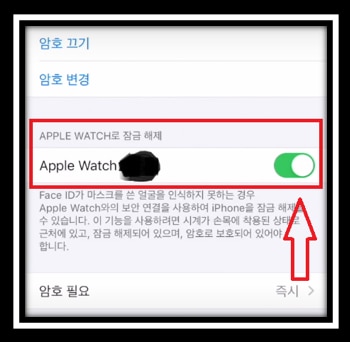
이렇게 설정이 완료되었다고 해서 애플워치를 가까이 대면 바로 아이폰 잠금 해제가 되는 것은 아닙니다. 보안을 위해 여러 가지 조건이 충족되어야만 애플워치로 아이폰 잠금 해제가 가능합니다.
예를 들어, 사용자의 코와 입이 마스크로 가려져 있어야 하고, 애플워치와 아이폰이 쌍으로 연결되어 있으며, 두 기기의 Wi-Fi와 블루투스가 켜져 있어야 합니다. 또한, 애플워치에는 암호와 손목 인식 기능이 활성화되어 있어야 하며, 애플워치가 손목에 착용된 상태에서만 잠금 해제가 이루어집니다. 이러한 조건들이 모두 충족되면, 비로소 애플워치를 통해 아이폰 잠금을 해제할 수 있습니다.
음성으로 아이폰 잠금 해제
애플워치로 아이폰 잠금을 해제하는 기능이 신선하게 느껴지긴 하지만, 구형 아이폰 사용자들이나 여러 가지 이유로 애플워치를 사용하지 못하는 분들에게는 이번 iOS 업데이트가 가져온 새로운 기능이 아쉬운 상황일 수 있습니다. 하지만 음성 명령을 사용해 아이폰 잠금을 해제할 수 있는 방법은 이러한 사용자들에게 적지 않은 위안이 될 수 있습니다.
iOS에서는 이제 "손쉬운 사용" 메뉴 안에 있는 "음성 명령" 기능을 통해 음성으로 아이폰 잠금을 해제할 수 있습니다. 이 기능을 활용하면, 터치 아이디나 애플워치 없이도 음성으로 장치를 잠금 해제할 수 있어 더욱 편리해집니다.
설정을 더 간단하게 진행하기 위해서는 비밀번호를 4자리 숫자로 변경하는 것이 좋습니다. 비밀번호가 6자리 숫자라면 4자리로 변경한 후, 변경된 비밀번호를 쉽게 기억할 수 있도록 스티커를 사용하여 화면에 표시하는 방법을 고려해 볼 수 있습니다.
이렇게 스티커를 붙여서 비밀번호 위치를 기억해두셨다면, 이제 설정에서 "손쉬운 사용"을 선택한 후, "음성 명령"을 활성화합니다. 그다음 "명령 사용자화"를 클릭하고, "새로운 명령 생성"을 선택합니다. 이 단계에서 음성으로 아이폰 잠금을 해제할 때 사용할 문구를 설정할 수 있습니다. 중요한 점은, 반드시 영어로 문구를 입력해야 한다는 것입니다. 예를 들어, "Hey Siri"와 같은 간단한 문구로 설정하면 됩니다. 문구는 본인에게 편한 영어 표현으로 작성해주시면 됩니다.
문구 설정이 끝나면, 바로 아래에 있는 "동작"을 선택한 후, "사용자 설정 및 제스처 실행"을 누릅니다. 이후, 스티커로 표시한 암호 위치에 맞춰 화면을 네 번 터치해주면, 설정이 완료됩니다.
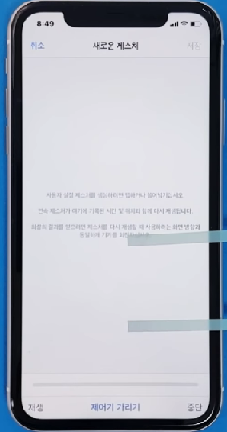
이렇게 설정을 저장하고 음성 명령을 활성화하면 준비 완료입니다.
이제 아이폰 잠금 화면에서 암호 입력 화면으로 가서, 아래 사진처럼 음성 명령이 활성화된 상태에서 저장한 문구(예: "Hey Siri")를 말하면 아이폰 잠금이 해제됩니다.
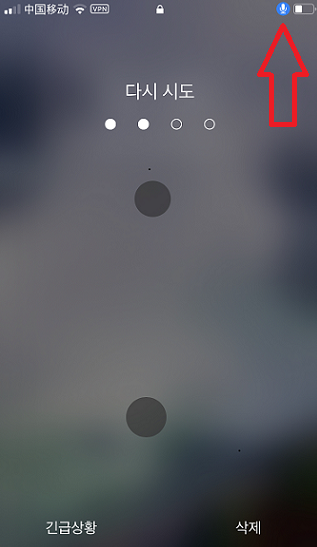
Dr.fone으로 백업하고 아이폰 잠금 비번 해제하기.
굳이 애플워치로 아이폰 잠금 해제 기능을 차치하더라도 이번 IOS 14.5 업데이트로 아이폰의 새로운 기능들이 많이 추가되었습니다.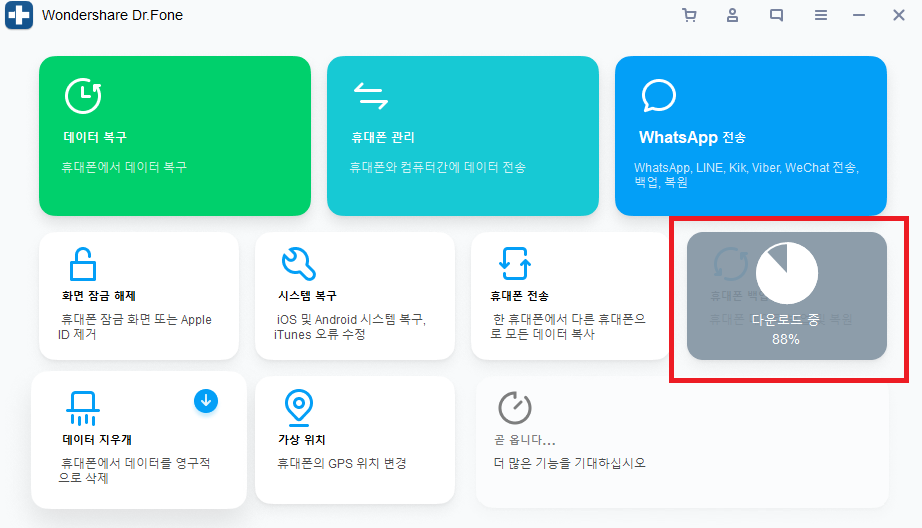
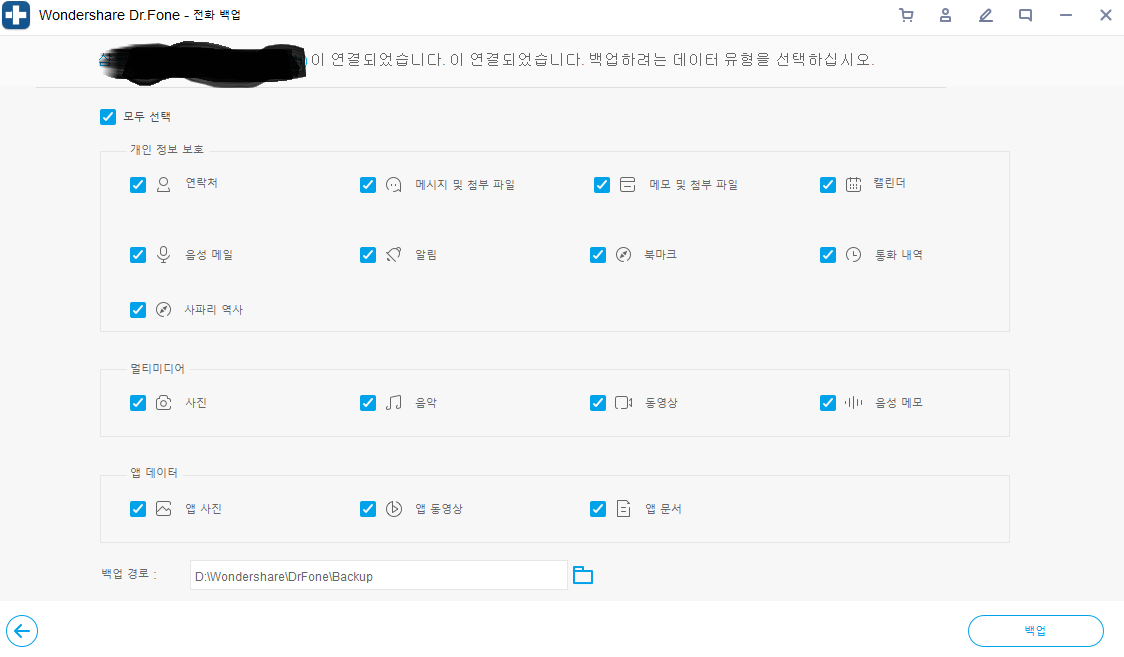
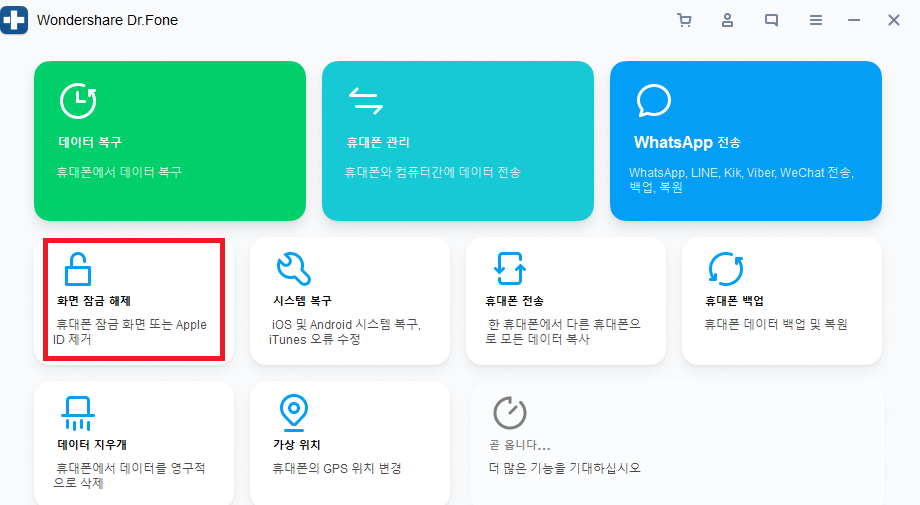
맺음말
오늘은 iOS 18.3.1 업데이트 이후 새롭게 추가된 애플워치로 아이폰 잠금 해제하는 기능과 사용 방법을 소개해드렸습니다. 비록 아이폰 10 이전 모델 사용자나 아직 애플워치를 보유하지 않은 분들에게는 이 기능이 실용적이지 않을 수 있지만, 아이폰의 "손쉬운 사용" 내 "음성 명령" 기능을 통해 터치 없이 음성으로 아이폰 화면 잠금을 해제하는 방법을 안내드렸습니다. 구형 아이폰 사용자분들이 이 방법으로 불편함을 조금이나마 덜 수 있기를 바랍니다.
또한, 아이폰 10 이전 모델을 사용 중이라면, Dr.Fone의 최신 버전인 Dr.Fone - 휴대폰 잠금해제(iOS)로 데이터를 안전하게 백업하고, 만약 잠금 비밀번호를 잃어버리거나 아이폰이 비활성화된 경우에도 화면 잠금을 해제할 수 있다는 점을 강조해 드립니다. 2025년 업데이트된 Dr.Fone은 더 향상된 성능을 자랑하며, 아이폰 잠금 문제 해결에 있어 더욱 효율적이고 직관적인 기능을 제공합니다. 또한, Dr.Fone은 여전히 무료로 다운로드할 수 있으며, 일부 기능을 무료로 체험할 수 있으니 한 번 사용해 보시길 권장드립니다.

Dr.Fone - 화면 잠금 해제
5 분 안에 "iPhone이 iTunes에 연결되지 않음" 오류 수정
- "iPhone이 비활성화되어 있습니다. iTunes에 연결"을 수정하는 솔루션입니다.
- 암호없이 iPhone 잠금 화면을 효과적으로 제거하십시오.
- iPhone, iPad 및 iPod touch의 모든 모델에서 작동합니다.
- 최신 iOS와 완벽하게 호환.












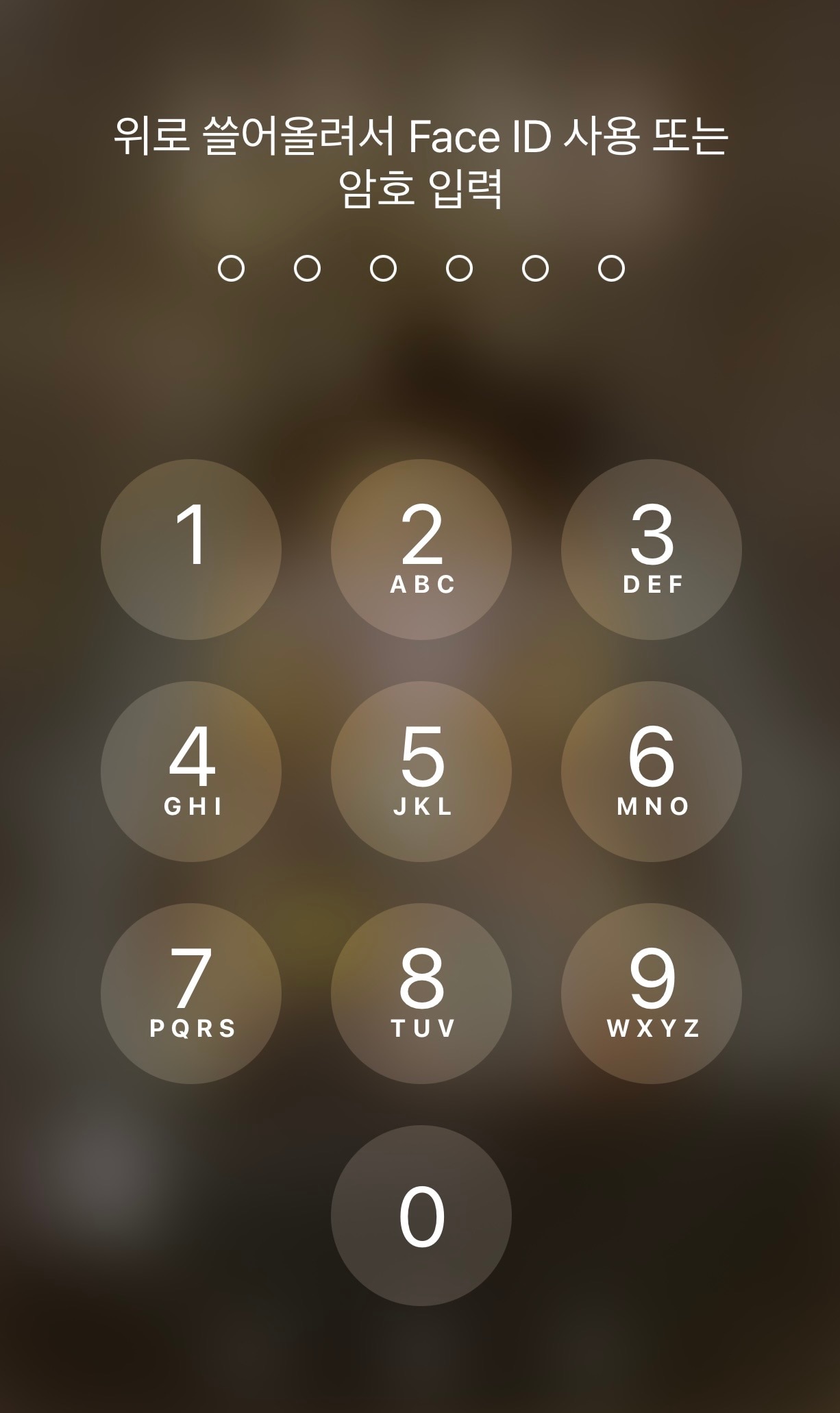




Song
staff Editor